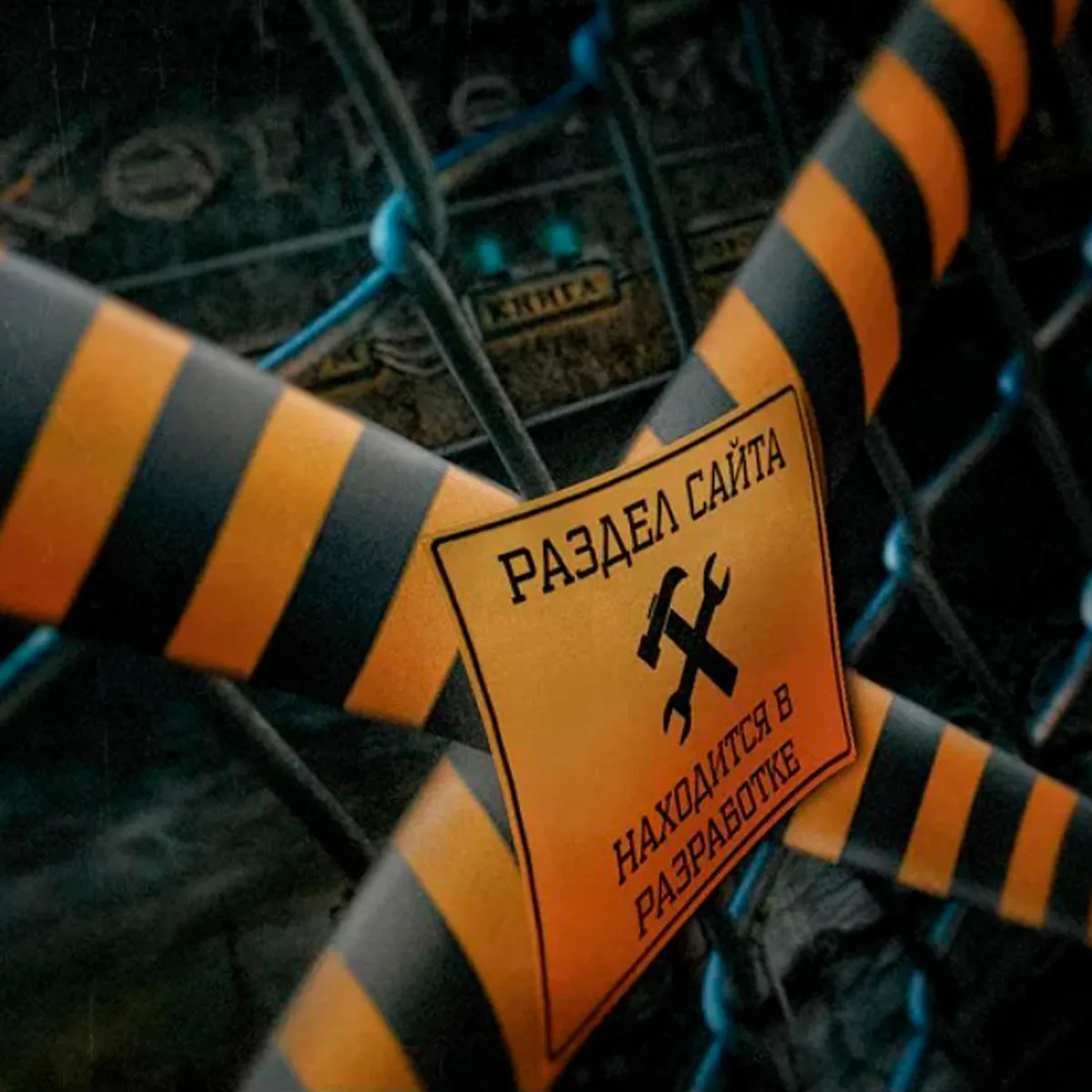Содержание
Когда вы арендуете виртуальный сервер (VPS), вам предоставляется уникальный IP-адрес. Однако этот адрес мог использоваться ранее другим владельцем. В интернете IP-адрес — это как почтовый адрес для дома. Он помогает браузерам и поисковым системам находить нужные сайты. Но если ваш новый IP-адрес был "унаследован" от предыдущего владельца, могут возникнуть сложности.
На этом IP могли размещаться другие сайты, к нему могли быть привязаны сторонние домены или зеркала сайтов. Даже после того, как IP перешёл к вам, старые доменные имена могут продолжать указывать на этот адрес. Это создает проблему: когда пользователи или поисковые системы пытаются получить доступ к этим старым доменам, запросы попадают на ваш сервер. Поскольку у вас нет настроек для обработки этих запросов, сервер может отвечать некорректно.
Это не только создаёт путаницу для пользователей, но и может серьёзно повлиять на позиции вашего сайта в поисковых системах. Поисковики, такие как Google или Яндекс, могут воспринять эти старые домены как дубликаты вашего сайта. Это называется "дублирование контента", и оно крайне негативно влияет на ранжирование.
Как решить проблему с помощью защитной страницы
Чтобы избежать подобных ситуаций, рекомендуется создать специальную страницу-фильтр, которую называют "сайтом-заглушкой". Это простая HTML-страница, которая будет обрабатывать все запросы к неприсвоенным доменам. Она служит своеобразным "сторожем", который защищает ваш основной сайт от нежелательного трафика и ошибок.
Смысл этой страницы заключается в том, чтобы показывать сообщение всем, кто случайно попал на ваш сервер через старые домены. Например, можно написать что-то вроде: "Извините, но запрашиваемый вами сайт больше не существует". Такое решение позволяет избежать путаницы и защитить ваш сайт от проблем с поисковыми системами.
Технически эта страница очень проста. Она состоит из базового HTML-кода и может быть легко настроена даже начинающим администратором. Более опытные пользователи могут добавить стили CSS, чтобы сделать страницу более презентабельной и информативной.
Настройка заглушки через панель ISPmanager
Если вы используете панель управления ISPmanager, процесс создания защитной страницы становится максимально простым. ISPmanager — это удобная система управления сервером, которая позволяет настраивать различные параметры через веб-интерфейс. Вот пошаговая инструкция:
1. Вход в панель управления
Сначала войдите в ваш личный кабинет ISPmanager. Для этого откройте браузер и введите адрес панели управления, который вам предоставил хостинг-провайдер. Авторизуйтесь, используя логин и пароль.
2. Переход к разделу доменов
После входа найдите раздел "Домены" и выберите подраздел "WWW-домены". Здесь отображаются все домены, которые уже настроены на вашем сервере.
3. Создание нового домена
Нажмите кнопку "Создать", чтобы добавить новый домен. Заполните обязательные поля, которые отмечены красной звездочкой. Обычно это имя домена и путь к директории, где будут храниться файлы сайта. Вы также можете заполнить дополнительные параметры, если они вам нужны.
4. Установка приоритета
В самом низу формы обязательно поставьте галочку напротив пункта "Приоритетный". Это важно, потому что именно этот домен будет обрабатывать все запросы, которые не соответствуют другим настроенным доменам.
5. Подтверждение создания
После заполнения всех полей нажмите кнопку "Ок". Теперь ваш сайт-заглушка создан и готов к работе.
6. Загрузка файлов
Осталось загрузить файлы защитной страницы на сервер. Это можно сделать через FTP-клиент, например FileZilla, или через встроенный файловый менеджер ISPmanager. Если вы не знаете, как создать HTML-файл, просто скопируйте пример кода ниже:
<!DOCTYPE html>
<html>
<head>
<title>Страница недоступна</title>
</head>
<body>
<h1>Извините, но запрашиваемый вами сайт больше не существует.</h1>
</body>
</html>7. Редактирование внешнего вида
Если вы знакомы с HTML и CSS, вы можете улучшить внешний вид страницы. Для этого зайдите в раздел "WWW-домены", выберите созданный сайт-заглушку и откройте файл `index.html` в меню "Каталог". Здесь вы сможете изменить текст, добавить изображения или стили, чтобы страница выглядела более профессионально.
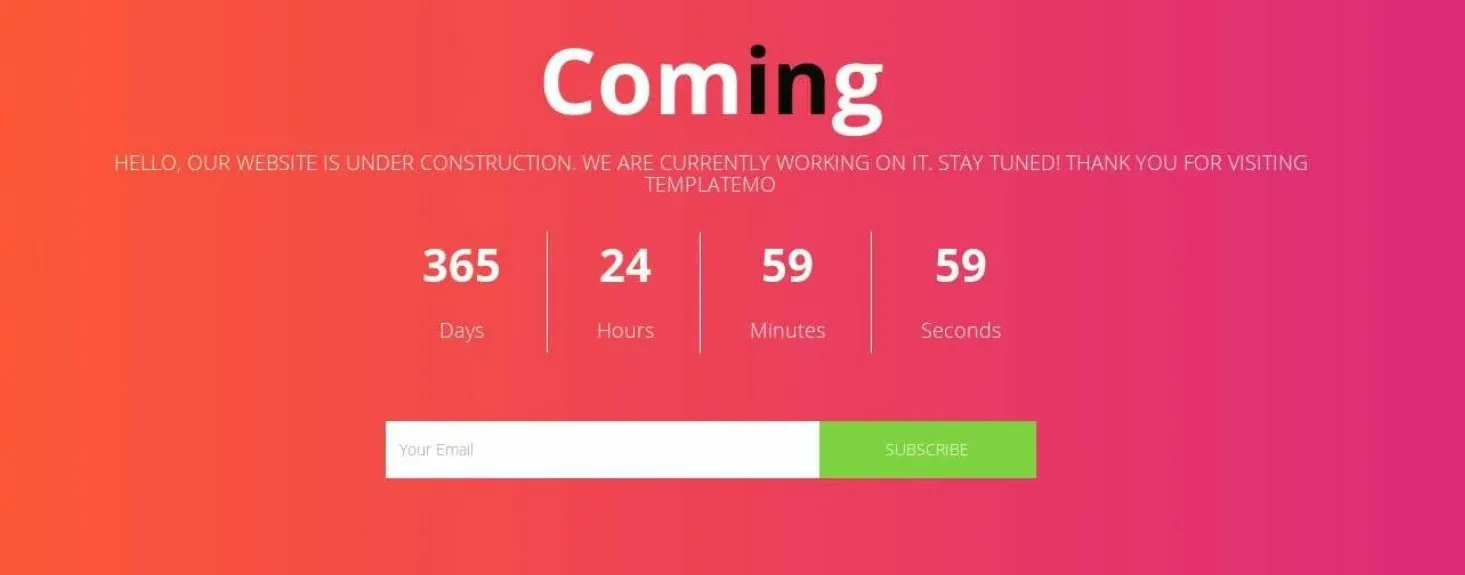
Настройка заглушки для Apache
Если вы используете веб-сервер Apache (часть популярного LAMP-стека), вы также можете создать защитную страницу. Этот процесс немного сложнее, но всё равно вполне доступен даже для начинающих администраторов.
1. Создание директории для файлов
Первым делом нужно создать папку, где будут храниться файлы вашей заглушки. Откройте терминал и выполните команду:
mkdir /var/www/plug.siteЗдесь `/var/www/plug.site` — это путь к папке. Вы можете выбрать любое другое имя, если хотите.
2. Загрузка файлов
Теперь поместите файлы вашей защитной страницы в эту папку. Это можно сделать несколькими способами:
- Через FTP или sFTP, используя программы вроде FileZilla.
- Вручную, создав файл `index.html` прямо в консоли. Для этого используйте команду:
nano /var/www/plug.site/index.html 3. Настройка прав доступа
Чтобы веб-сервер мог читать файлы вашей заглушки, нужно установить правильные права доступа. Выполните команду:
chown -R www-data:www-data /var/www/plug.siteЭта команда даёт права на чтение и запись пользователю `www-data`, который используется Apache для работы с файлами.
4. Создание конфигурационного файла
Теперь нужно создать конфигурационный файл для Apache. Он называется `<VirtualHost>` и определяет, как сервер будет обрабатывать запросы. Откройте файл конфигурации:
nano /etc/apache2/sites-available/000-default.confВажно: название файла должно начинаться с нескольких нулей (например, `000-default.conf`). Это гарантирует, что он будет обрабатываться первым.
5. Редактирование конфигурации
Внутри файла добавьте следующий код:
<VirtualHost 121.121.121.121:80>
ServerName plug.site
DocumentRoot /var/www/plug.site
</VirtualHost>Не забудьте заменить `121.121.121.121` на реальный IP-адрес вашего сервера, а `plug.site` — на имя вашей заглушки. Также убедитесь, что путь `/var/www/plug.site` соответствует тому, где хранятся ваши файлы.
6. Перезапуск сервера
После внесения изменений перезапустите Apache, чтобы применить новую конфигурацию:
systemctl restart apache2Теперь ваш сайт-заглушка готов к работе! Он будет обрабатывать все запросы к неприсвоенным доменам и защищать ваш основной сайт от нежелательного влияния.